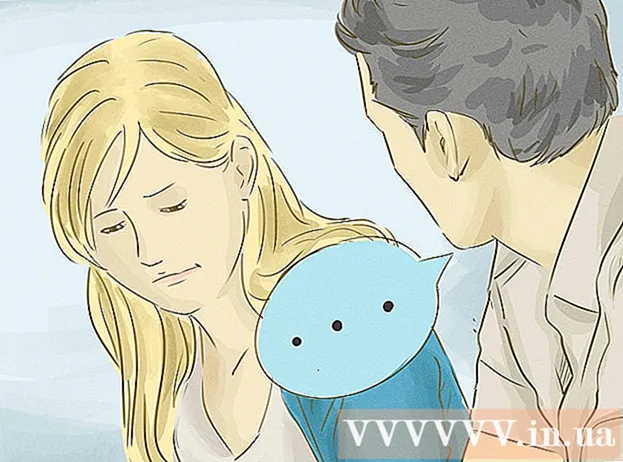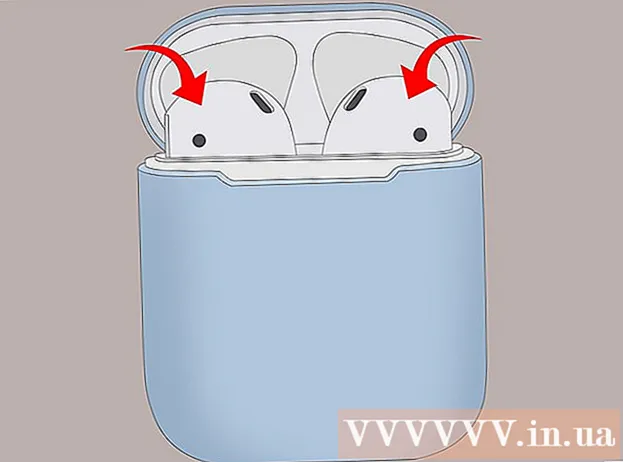Schrijver:
Louise Ward
Datum Van Creatie:
3 Februari 2021
Updatedatum:
1 Juli- 2024

Inhoud
Deze wikiHow leert je hoe je verbinding kunt maken met een Wi-Fi-netwerk voor je iPhone, Android en Windows- of Mac-computer.
Stappen
Methode 1 van 4: Op iPhone en iPad
. Deze app bevindt zich op het startscherm.
- Deze stappen zijn ook van toepassing op iPod touch.
. Als de schakelaar naast de kop staat WIFI al groen, sla deze stap dan over.

. Deze optie bevindt zich meestal linksboven in het menu. De wifi-instellingen van Android worden geopend.
. De Wi-Fi-functie wordt ingeschakeld.
- Als de bovenstaande schakelaar al in de "AAN" -stand staat, kunt u deze stap overslaan.
in de rechter benedenhoek van de taakbalk. Als u niet bent verbonden met het netwerk, kan net boven het pictogram een markering worden weergegeven *. Klik op het teken ^ om netwerkinstellingen te openen.
- In Windows 7 is het Wi-Fi-pictogram een reeks balken.
- In Windows 8 moet u de muisaanwijzer over de rechterbovenhoek van het scherm bewegen en vervolgens klikken Instellingen.

menubalk rechtsboven in het scherm. Als de computer niet is verbonden met het Wi-Fi-netwerk, is dit pictogram leeg
.
Klik op de netwerknaam. Er verschijnt een venster waarin u wordt gevraagd een wachtwoord in te voeren.

Voer het netwerkwachtwoord in wanneer daarom wordt gevraagd. Als u zich op uw thuisnetwerk bevindt en geen wachtwoord heeft ingesteld, moet u het wifi-wachtwoord aan de onder- of achterkant van uw router zoeken.- Als het netwerk geen wachtwoord heeft, wordt de computer automatisch verbonden zodra u op de netwerknaam klikt.
Klik Doe mee onderaan het pop-upvenster. Zolang het netwerkwachtwoord correct is ingevoerd, begint de Mac-computer verbinding te maken. advertentie